
除去 イメージから背景を散らす あなたの聴衆が主題に集中することを可能にします。イメージ編集スイートでは知られていませんが、Microsoft Excelを使ってこれを行うことができます。これがどのように行われているかです。
まず、Excelアプリケーションを開きます 画像を挿入してください (挿入>写真)削除する背景を含む。

挿入されたら、自動的に「画像フォーマット」タブになります。ここでは、「調整」グループにある「背景を削除」をクリックします。
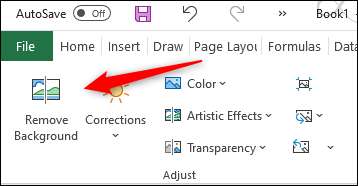
それが選択されたら、フォアグラウンドはアンタッチされている間、画像の背景はマゼンタに表示されます。マゼンタで強調表示されている画像の部分は削除される領域です。
関連している: Microsoft PowerPointの写真から背景を削除する方法
Microsoft Excelは一般的に画像から削除される予定の分野を正確に強調表示することについては、かなり良いですが、必ずしも100%正確ではありません。ほとんどの場合、いくつかのマイナーなタッチアップをする必要があります。

デフォルトでは、強調表示されていないイメージの領域をマークするには、[画像フォーマット]タブの[絞り込み]グループで[エリアを削除する]をクリックします。保存したい分野の場合は、「マーク領域を保持してください」をクリックしてください。
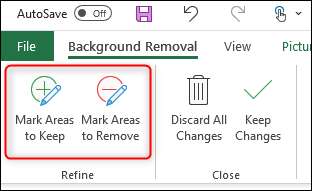
どちらの場合も、カーソルが選択された後に描画鉛筆に変わります。削除したい領域の周囲のカーソルをクリックしてドラッグします。
取り外しのためのマーキング領域
または、保持したい領域の周囲のカーソルをクリックしてドラッグします。
維持する地域をマーキングする
次に、変更を反映するために、画像の外側の場所をクリックします。
画像の背景が削除されました。
画像の背景を削除したら、必ず 画像に代替テキストを追加します スクリーンリーダーを使用している読者が画像のコンテキストを理解することができるように。







